CarPlay کار نمی کند؟ این راه حل های سریع را بررسی کنید.
Apple CarPlay یک راه عالی برای کنترل تلفن خود فقط با استفاده از صدایتان است که به شما امکان می دهد سفرهای ایمن و راحت با ماشین خود داشته باشید. اما، مانند هر چیز دیگری در دنیای فناوری، Apple CarPlay ممکن است دچار اختلال شود، که اگر برای سفر سریع بعدی یا سواری طولانی خود به آن نیاز داشته باشید، ناامید کننده است.
بنابراین، چگونه می توانید Apple CarPlay خود را به سرعت و به راحتی دوباره کار کند؟
1. گوشی خود را ریستارت کنید
ما با واضح ترین راه حل برای بسیاری از مشکلات مربوط به گوشی های هوشمند شروع می کنیم: راه اندازی مجدد. گاهی اوقات، به سادگی روشن و خاموش کردن تلفن خود می تواند مشکلی را که در Apple CarPlay خود با آن مواجه هستید برطرف کند، بنابراین قبل از انتخاب سایر راه حل های ذکر شده در اینجا، ابتدا این کار را امتحان کنید.
2. مطمئن شوید که CarPlay در آیفون شما فعال است
اگر نمی توانید Apple CarPlay را در وسیله نقلیه خود راه اندازی کنید، ممکن است به این دلیل باشد که این ویژگی هنوز در آیفون شما فعال نشده است. برای انجام این:
- ابتدا به تنظیمات گوشی خود بروید و سپس به General بروید.
- سپس، به بخش CarPlay در تنظیمات عمومی خود بروید و به My Cars بروید. در اینجا، میتوانید با فراموش کردن خودرو و اتصال مجدد به آن، خودروی خود را پیکربندی یا دوباره پیکربندی کنید.
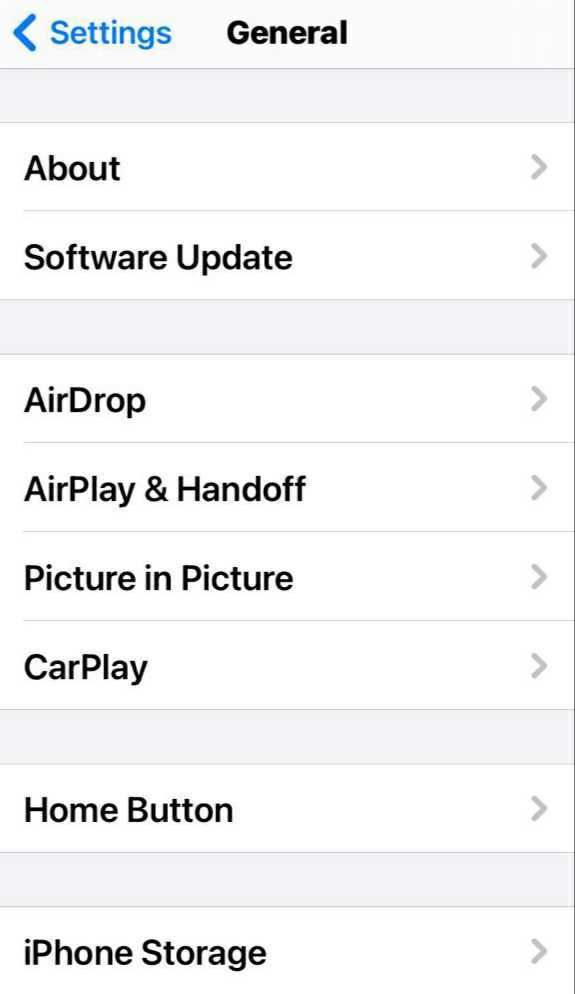
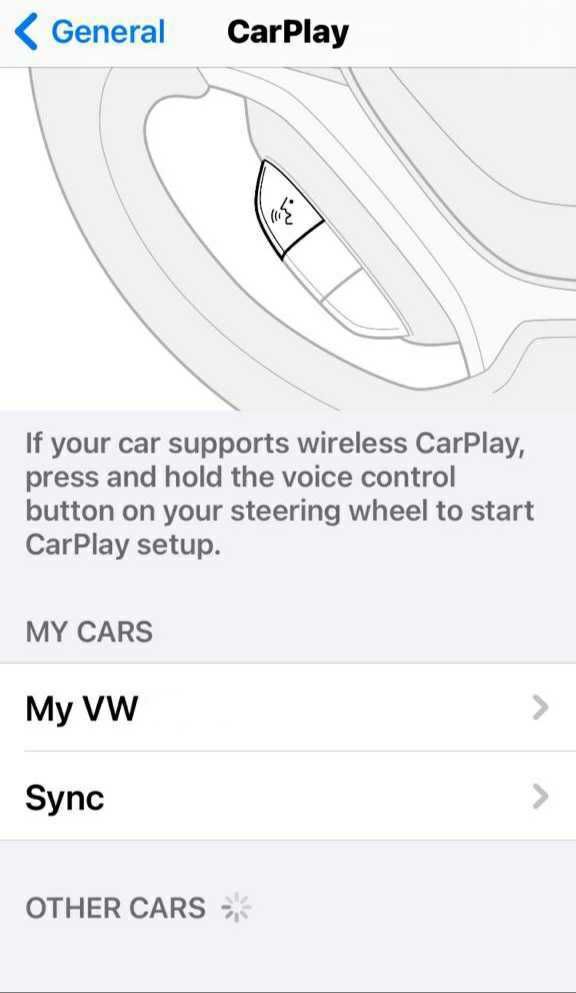
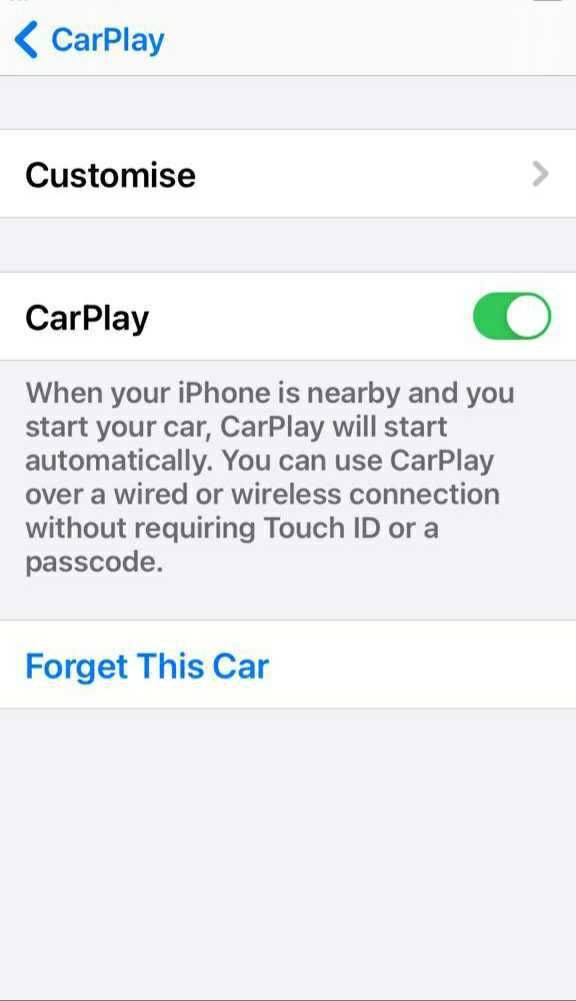
همچنین باید مطمئن شوید که وسیله نقلیه ای که در CarPlay پیکربندی کرده اید در Screen Time غیرفعال نیست. برای بررسی این موضوع، به تنظیمات خود برگردید و روی دسته Content & Privacy Restrictions ضربه بزنید. در اینجا، بخشی به نام Allowed Apps را خواهید دید. از اینجا، میتوانید ببینید که به کدام برنامههای گوشی شما مجوز صفحه نمایش داده شده است. اگر کلید سمت چپ است، روی آن ضربه بزنید تا مجوزهای CarPlay فعال شود.
3. مطمئن شوید که بلوتوث شما متصل است
اگر از Apple CarPlay به صورت بی سیم استفاده می کنید، مطمئن شوید که بلوتوث شما فعال است. می توانید تنظیمات بلوتوث خود را با رفتن به تنظیمات > بلوتوث پیدا کنید. در اینجا می توانید بلوتوث را با استفاده از کلید فعال کنید.
در این مثال، باید بررسی کنید که حالت هواپیما در حال حاضر روی گوشی شما فعال نباشد، زیرا این کار تمام قابلیت های بی سیم دستگاه شما را غیرفعال می کند. همانطور که در تصویر بالا می بینید، ضامن نشان می دهد که حالت هواپیما غیرفعال شده است. اگر این کلید سبز است، کافی است یک بار روی آن ضربه بزنید تا حالت هواپیما غیرفعال شود تا بتوانید به صورت بی سیم به وسیله نقلیه خود متصل شوید.
4. کابل USB خود را بررسی کنید
اگر از CarPlay از طریق اتصال سیم سخت استفاده می کنید، ممکن است مشکلی در کابل لایتنینگ شما وجود داشته باشد. بنابراین، کابل خود را به صورت خارجی بررسی کنید تا از سالم بودن آن مطمئن شوید و سپس آن را در تنظیمات دیگری آزمایش کنید. برای مثال، میتوانید دستگاه دیگری را با استفاده از کابل شارژ کنید تا ببینید کار میکند یا خیر. این اغلب سادهترین خطاها هستند که باعث مشکلات فنی میشوند، بنابراین اگر ثابت شد کابل لایتنینگ به USB اتصالی ندارد یا وجود ندارد، میتواند کمک کند.
همچنین باید مطمئن شوید که کابل USB شما به پورت صحیح خودروی شما وصل شده است.
5. سیستم عامل خود را به طور منظم به روز کنید
برخی از مشکلاتی که هنگام استفاده از تلفن هوشمند خود با آن مواجه خواهید شد را می توان از طریق یک به روز رسانی نرم افزاری ساده حل کرد، زیرا می تواند هر گونه باگ یا مشکلات اضافی را که در حال حاضر بر عملکرد دستگاه شما تأثیر می گذارد، برطرف کند. بنابراین، اگر با Apple CarPlay مشکل دارید، مطمئن شوید که از آخرین نسخه iOS استفاده می کنید.
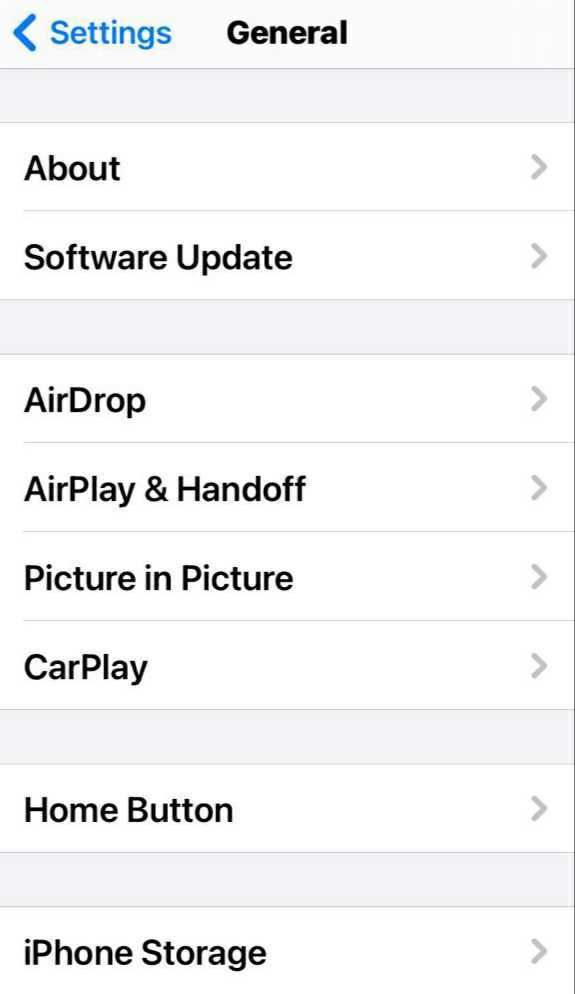
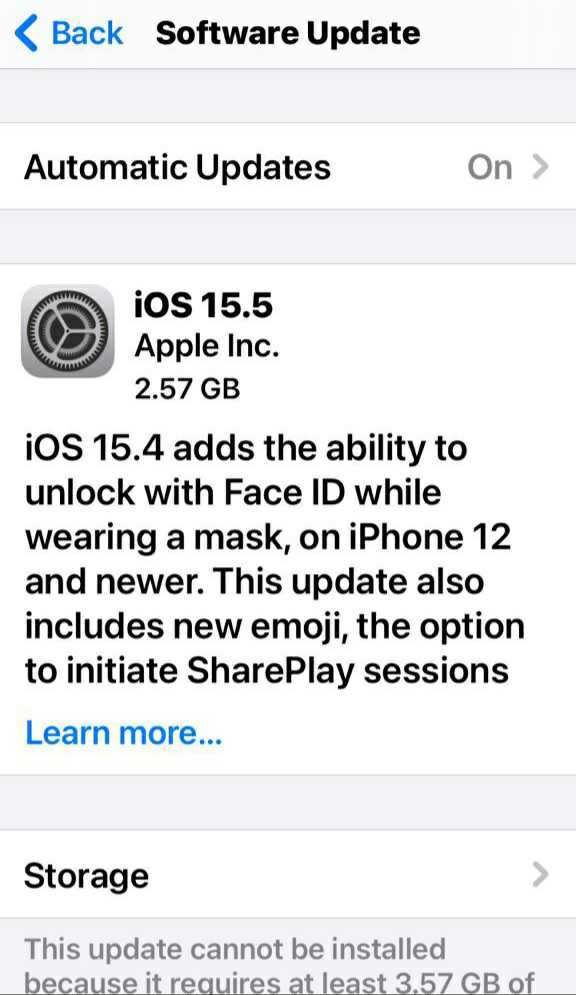
با رفتن به Settings > General > Software Update میتوانید بررسی کنید که آیا گوشی هوشمندتان بهروزرسانی میشود یا خیر. در اینجا، میتوانید ببینید آیا نسخه جدیدتر iOS موجود است یا خیر، که میتواند به حل مشکل CarPlay شما کمک کند.
6. مطمئن شوید که سیری هنگام قفل فعال است
اگر میخواهید Apple CarPlay را با استفاده از صدای خود کنترل کنید و پاسخ نمیدهد، ممکن است به این دلیل باشد که دستیار صوتی سیری شما هر زمان که گوشی شما قفل است غیرفعال میشود. برای بررسی وضعیت سیری، به تنظیمات > سیری و جستجو بروید.
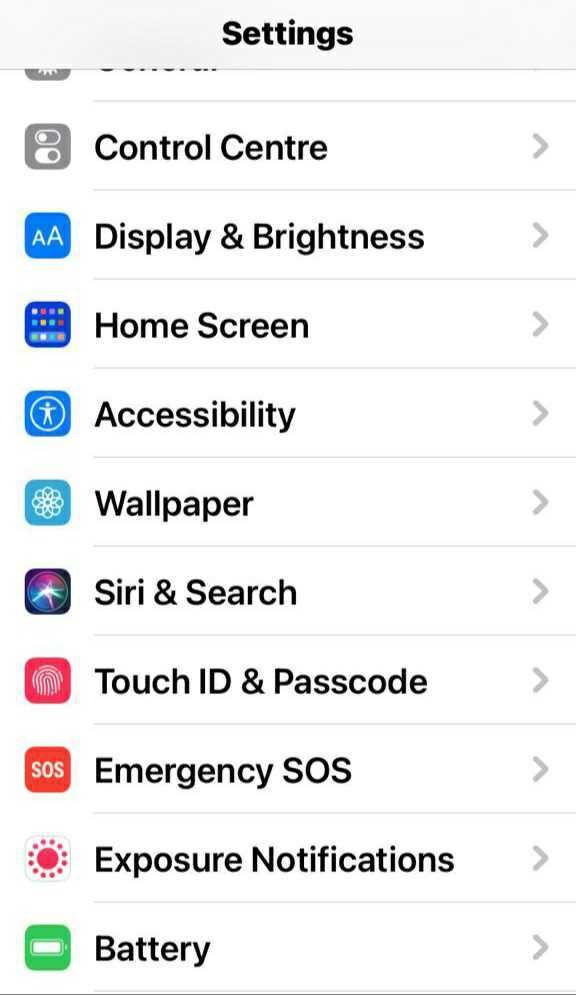
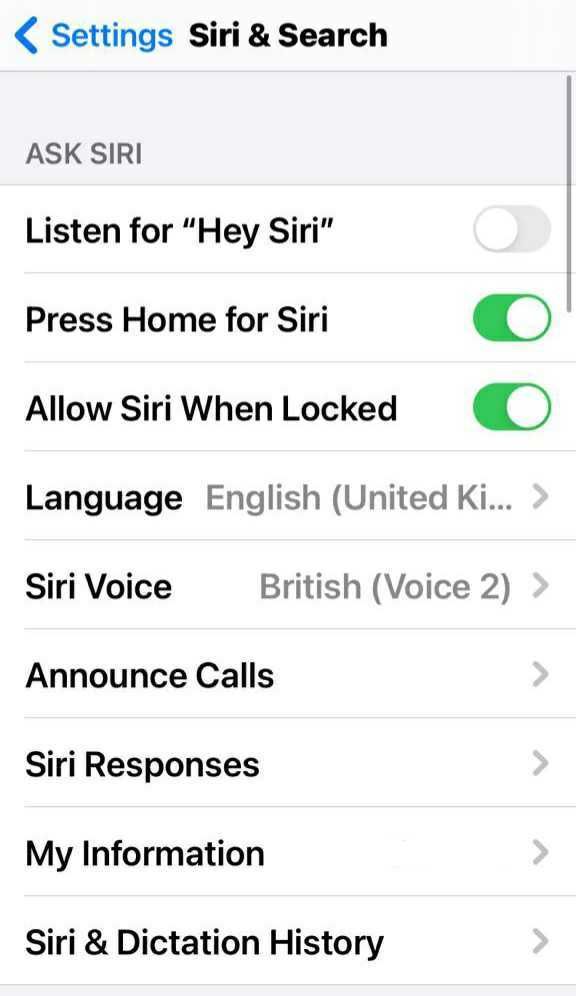
در اینجا، می توانید بررسی کنید که سیری فعال است یا خیر و اگر فعال نیست، آن را فعال کنید. اگر نه، روی کلید کنار Allow Siri When Locked ضربه بزنید تا فعال شود.
7. مطمئن شوید که وسیله نقلیه شما با CarPlay سازگار است
متأسفانه همه مدل ها و سازندگان خودرو از Apple CarPlay پشتیبانی نمی کنند. به عنوان مثال، اگر یک مدل قدیمی دارید، بعید است که بتوانید از CarPlay استفاده کنید. میتوانید قطعه ما را که فهرستی از تمام سازندگانی که از CarPlay پشتیبانی میکنند، بررسی کنید یا به فهرست همه مدلهای پشتیبانیشده توسط CarPlay اپل بروید تا ببینید آیا وسیله نقلیه شما با این ویژگی سازگار است یا خیر.
CarPlay را با حداقل سر و صدا حل کنید
زمانی که یک فناوری قابل اعتماد از کار می افتد و عدم توانایی در استفاده مسئولانه از تلفن شما در جاده ها می تواند بسیار محدود کننده باشد، همیشه خسته کننده است. اما با نکات و ترفندهای بالا، میتوانید مشکلاتی را که روی CarPlay شما تأثیر میگذارد برطرف کنید و به گوش دادن به آهنگها، پیمایش سفر خود یا برقراری ارتباط با عزیزان با خیال راحت و راحت بازگردید.
-1.jpg)